如何查看和恢復最近刪除的 iPhone 訊息
當您需要尋找並恢復已刪除的簡訊或 iMessage 時,方法會根據您刪除它們的時間和地點而有所不同。對於 iOS 裝置上的內建訊息應用程序,最近刪除的資料夾是最簡單的方法。 Apple 推出此功能是為了幫助用戶避免裝置上資訊的遺失。本指南告訴您如何 查看 iPhone 上最近刪除的訊息 以及您應該了解的有關此功能的其他知識。
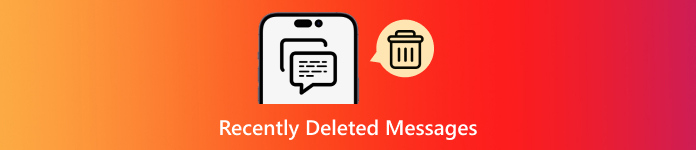
第 1 部分:最近刪除的訊息如何運作
作為專用資料夾,您可以在 iPhone 上的內建訊息應用程式中找到“最近刪除”,其中儲存您上個月刪除的所有訊息。最近刪除的簡訊和 iMessage 都會顯示在此資料夾中。其中包括您或其他人共享的文字、圖像、語音訊息、檔案和影片。
無論您從對話中刪除單一訊息還是整個聊天,它們都會進入「最近刪除」資料夾。因此,您可以輕鬆地在 iPhone 上找到最近刪除的郵件,然後再將其永久清除。
Apple 在 iOS 16 及更高版本中引入了「最近刪除」資料夾。唯一的先決條件是更新您的軟體。
如何將訊息線程移至最近刪除的
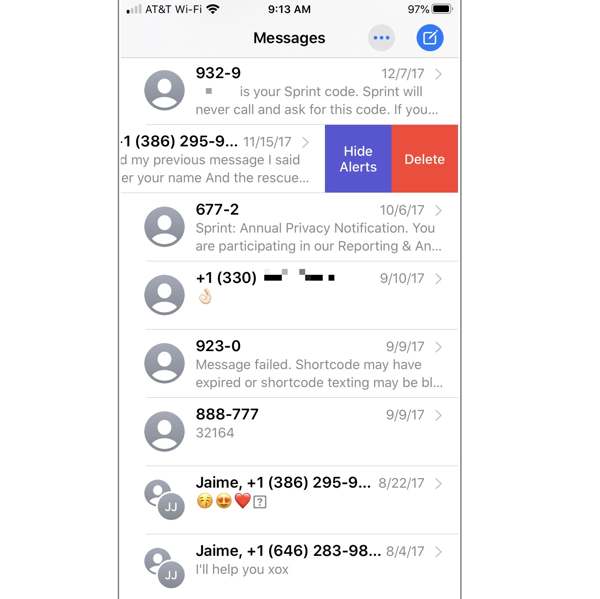
從主畫面開啟「訊息」應用程式。
找到您要刪除的對話,然後從右向左滑動。
點擊 刪除 按鈕。如果出現提示,請確認操作。
如何將多個訊息線程移至最近刪除的
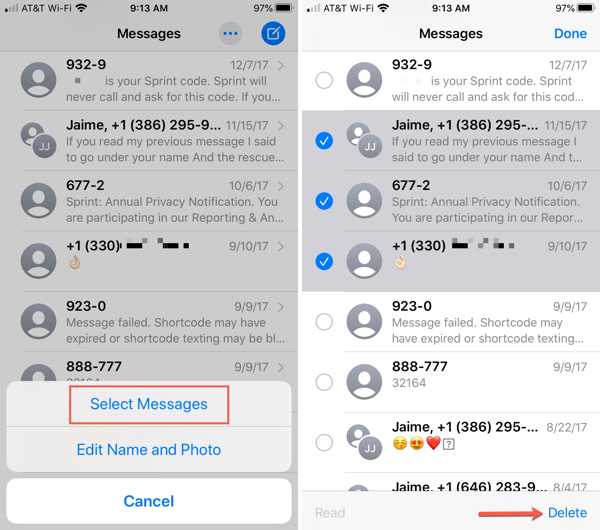
運行您的訊息應用程式。
請按 更多的 右上角帶有三點圖示的按鈕,然後選擇 選擇訊息 在上下文菜單上。
檢查不需要的對話,然後點擊 刪除 或者 垃圾 按鈕。然後點擊 完畢 按鈕。
如何將單一郵件移至最近刪除的郵件
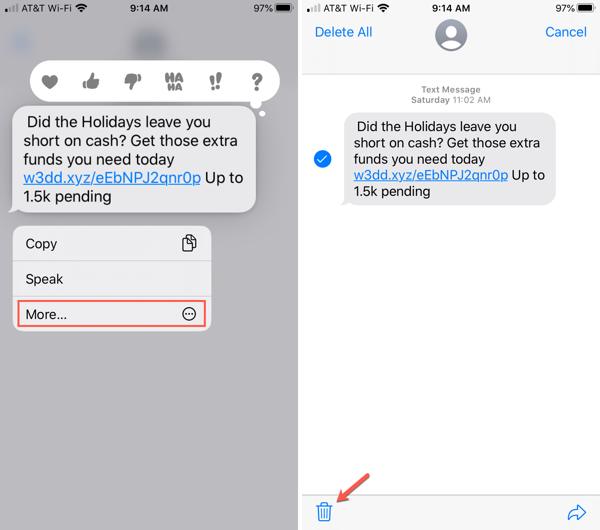
在「訊息」應用程式中選擇包含不需要的訊息的對話。
長按訊息,然後選擇 更多的 在彈出式選單上。然後該訊息將被標記為複選標記。
接下來,點擊 垃圾 按鈕立即將其刪除。
當您刪除 iPhone 上的主題或訊息後,它將立即移至「訊息」應用程式內的「最近刪除」資料夾。然後,自您刪除這些訊息之日起,iOS 會將它們保留最多 30 天。在它們被永久刪除之前,您可以訪問它們、將它們帶回您的聊天中,或手動刪除 iPhone 上最近刪除的訊息。
一旦它們過期,iOS 會將它們從「最近刪除」資料夾中刪除並永久刪除。據 Apple 稱,在某些情況下,訊息可能需要長達 40 天的時間才能被刪除。
如果您想避免郵件遺失,您可以在過期日期之前將它們從「最近刪除」資料夾移回主郵件畫面。然後再次刪除它以更新其到期日期。
第 2 部分:存取最近刪除的訊息
如前所述,「最近刪除」資料夾可讓您輕鬆檢查 iPhone 上遺失的訊息。但是,iPhone 上的「訊息」中的「最近刪除」在哪裡?您可以在下面的訊息中了解如何尋找、檢索和關閉最近刪除的內容。
如何在 iPhone 上查看最近刪除的訊息
一旦您點擊 刪除 按鈕,您的訊息不會從您的 iPhone 永久刪除。或者,可以在「訊息」應用程式內單獨的「最近刪除」資料夾中存取它們。
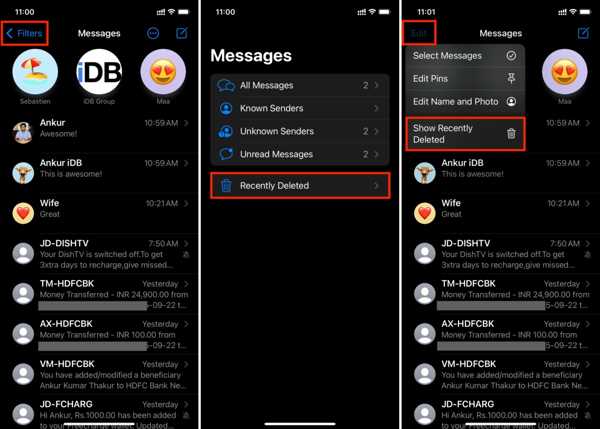
如果您想檢查 iPhone 上最近刪除的訊息,請開啟「訊息」應用程式。
點擊 過濾器 按鈕並選擇 最近刪除 資料夾。如果您尚未開啟訊息過濾,請點選 編輯 按鈕,然後選擇 顯示最近刪除的內容 在上下文選單上。您不必輸入先前使用的密碼 解鎖你的 iPhone.
您可以在此處查看按聯絡人整理的最近刪除的郵件。另外,您還可以了解刪除前剩餘的天數。
如何在 iPhone 上檢索最近刪除的訊息
如果您想存取最近刪除的訊息,可以將它們恢復到「訊息」畫面。請記住,訊息將與現有對話合併。現有訊息不會被中斷或覆蓋。
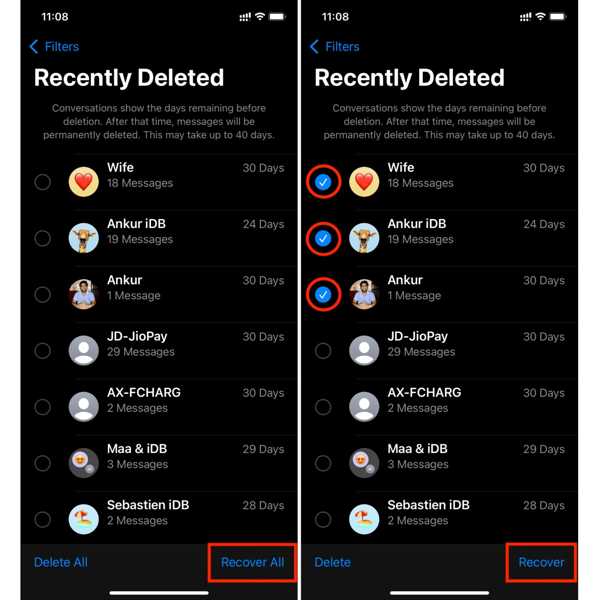
輸入 最近刪除 訊息應用程式中的資料夾。
點擊您要恢復的每個執行緒旁邊的方塊。選擇線程後,您應該會看到複選標記。
打 恢復 按鈕位於右下角。然後按 恢復 [number] 則訊息 彈出對話框上的按鈕。現在,您可以在 iPhone 上查看最近刪除的訊息。
筆記:
如果您想取回所有訊息,請點擊 全部恢復 按鈕,然後確認操作。
如何刪除 iPhone 上最近刪除的訊息
預設情況下,iPhone 上的「資訊」中的「最近刪除」處於開啟狀態。此外,您無法關閉此功能。如果您想永久刪除私人訊息,您可以手動刪除最近刪除的訊息。
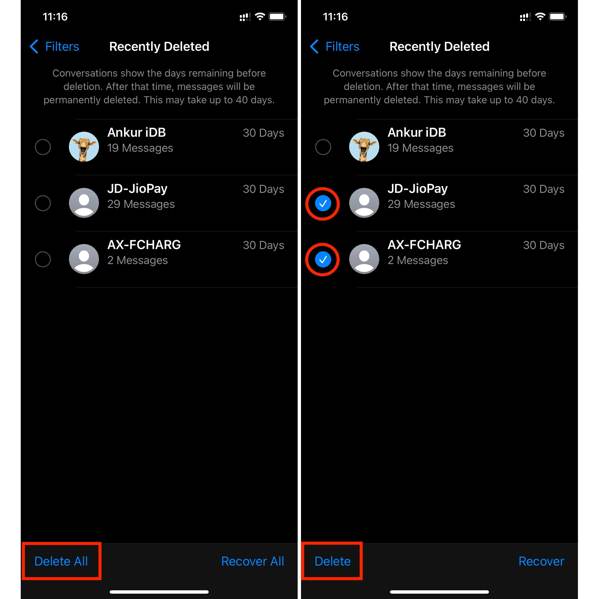
前往 最近刪除 訊息應用程式中的資料夾。
選擇您要隱藏的訊息線程,然後點擊 刪除 按鈕位於左下角。
如果出現提示,請確認刪除。如果您想清理最近刪除的資料夾。點選 全部刪除 直接按鈕。
筆記:
一旦您在 iPhone 上刪除了最近刪除的郵件,您就無法再恢復或存取它們。為避免資料遺失,您最好將訊息備份到電腦或雲端儲存。
第 3 部分. 最近刪除的訊息的限制
最近刪除的資料夾並不完美。有些人報告說,他們最近刪除的訊息沒有顯示在 iPhone 上。因此,您也應該了解此功能的局限性。
1.僅適用於iOS 16及更高版本。該功能是在 Apple 發布 iOS 16 時引入的。在運行舊版 iOS 版本的 iPhone 上無法存取該資料夾。
2.有有效期限。最近刪除的資料夾僅儲存 30 天內刪除的郵件。當訊息到達過期日期時,iOS 會自動從您的記憶體永久刪除訊息。
3. 在 iPhone 上恢復最近刪除的郵件後,它們將消失在「最近刪除」資料夾中。您可以在訊息畫面中查看它們。
4. 如果您刪除了「最近刪除」資料夾中的郵件,它們將永久消失。您無法在「最近刪除」資料夾或裝置上的其他應用程式中找到郵件。如果沒有 iTunes 或 iCloud 備份,就很難檢索這些訊息。
5.您在更新至 iOS 16 之前刪除的訊息不會顯示在「訊息」應用程式內的「最近刪除」資料夾中。
6. 保留訊息歷史記錄。為了釋放空間,iOS 會自動刪除您的訊息記錄。如果您想保留訊息,最好更改設定。打開 設置 從主螢幕轉到 留言 選項卡,點選 保留訊息,並選擇 永遠。那麼iOS將不會刪除你的訊息歷史記錄。
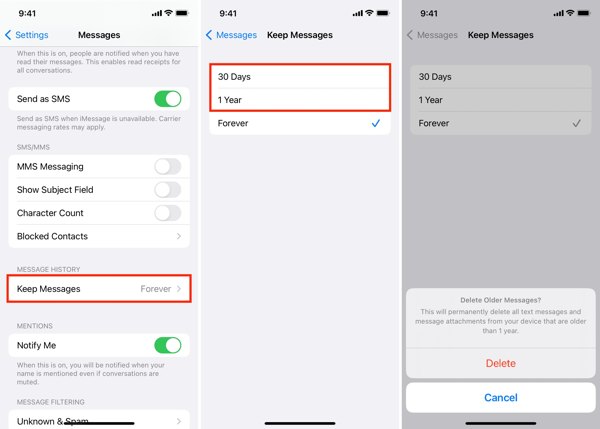
第 4 部分:在「最近刪除」中找不到您的訊息?試試這個工具
顯然,訊息應用程式中的「最近刪除」功能無法恢復所有遺失的訊息。如果您的郵件被永久刪除或您在「最近刪除」資料夾中找不到舊郵件,imyPass iPhone Data Recovery 可以幫助您解決問題。
最佳訊息恢復工具的主要特點1.在iPhone上恢復已刪除的訊息,無需備份。
2. 從 iTunes 或 iCloud 備份擷取遺失的訊息。
3. 預覽已刪除的 iPhone 訊息以進行選擇性恢復。
4.支援文字、圖片、語音、視訊。
5.支援所有iOS版本,無需 重置你的 iPhone.
如何在沒有備份的情況下恢復最近刪除的郵件
連接到您的 iPhone
在電腦上安裝後啟動最好的訊息恢復軟體。 Mac 上還有另一個版本。使用 Lightning 線將 iPhone 連接到電腦。選擇 從 iOS 裝置恢復 繼續前進。
預覽訊息
按照說明信任您的計算機,然後按一下 開始掃描 按鈕。完成後,轉到 留言 從左側選項卡。然後下拉頂部選項並選擇 僅顯示已刪除的內容。現在,您可以在 iPhone 上查看最近刪除的訊息。若要取回已刪除的郵件附件,請前往 訊息附件 選項卡。如果你想恢復 iPhone 上的聯絡人,這個程式也可以做到。
恢復 iPhone 訊息
選擇您想要取回的所有郵件和附件,然後按一下 恢復 按鈕位於右下角。然後設定一個資料夾來儲存訊息,然後點擊 恢復 再次。
筆記:
如果您找不到已刪除的訊息,則表示它們已被新資料覆蓋。您可以嘗試使用 iTunes 或 iCloud 備份。
如何從 iTunes 備份擷取最近刪除的訊息
如果您曾經將 iPhone 備份到 iTunes,也許可以從 iTunes 備份中看到最近刪除的郵件。
開啟 iTunes 備份
將iPhone連接到軟體後,選擇 從 iTunes 備份檔案還原 在左側。然後選擇可能包含已刪除郵件的備份文件,然後按一下 開始 按鈕。如果備份已加密,請輸入密碼以繼續。
找回已刪除的訊息
只要 iTunes 備份打開,請前往 留言 選項卡。切換到 僅顯示已刪除的內容 從選項 顯示全部 選項。然後在 iPhone 上尋找最近刪除的訊息。選擇所需的訊息和對話,然後按一下 恢復 按鈕。按照說明儲存和恢復您的訊息。
如何從 iCloud 備份中提取最近刪除的訊息
下載 iCloud 備份
如果您希望將訊息備份到 iCloud,請選擇 從 iCloud 備份檔案還原 iPhone 資料恢復工具中的選項卡。接下來,使用您的 Apple ID 和密碼登入。如果您啟用了雙重驗證,請輸入螢幕上顯示的驗證碼。然後選擇 iCloud 備份 存取您的 iCloud 備份,然後按一下 下載 右側備份檔案旁邊的按鈕。您可以根據備份日期選擇正確的一項。
提取已刪除的訊息
確保勾選旁邊的複選框 留言 和 訊息附件 在資料類型視窗上。如果您想恢復第三方訊息應用程式(例如 WhatsApp),請在清單中選擇相關選項。然後單擊 下一個 按鈕從 iCloud 備份檔案中提取最近刪除的訊息。確保選擇所有所需的項目,然後按一下 恢復 按鈕。設定目錄來儲存您的訊息並點擊 恢復 再次。
結論
本指南說明如何 在 iPhone 上恢復最近刪除的郵件透過「資訊」應用程式中的「最近刪除」功能,您可以快速恢復已刪除的簡訊和 iMessage。它使您無需額外的軟體或硬體即可查看、存取和恢復遺失的資訊。當然,您的 iPhone 必須運行 iOS 16 或更高版本。此外,資訊必須在 30 天內刪除。另一方面,imyPass iPhone 資料恢復是一種靈活的 iPhone 資料恢復工具。
熱門解決方案
-
恢復數據
-
解鎖iOS
-
iOS 提示
-
密碼技巧

